Як використовувати counta if в excel (з прикладом)
Ви можете використовувати функцію COUNTA в Excel, щоб підрахувати кількість клітинок у діапазоні, які не є порожніми.
Часто ви можете використовувати функцію COUNTA з функцією IF , щоб підрахувати кількість непорожніх клітинок , лише якщо клітинка у відповідному стовпці відповідає певній вимозі.
На щастя, ви можете просто скористатися функцією COUNTIFS , щоб досягти цього.
У наступному прикладі показано, як саме це зробити.
Приклад: використання COUNTA з IF в Excel
Припустимо, що ми маємо наступний набір даних, який показує очки, набрані різними баскетболістами:
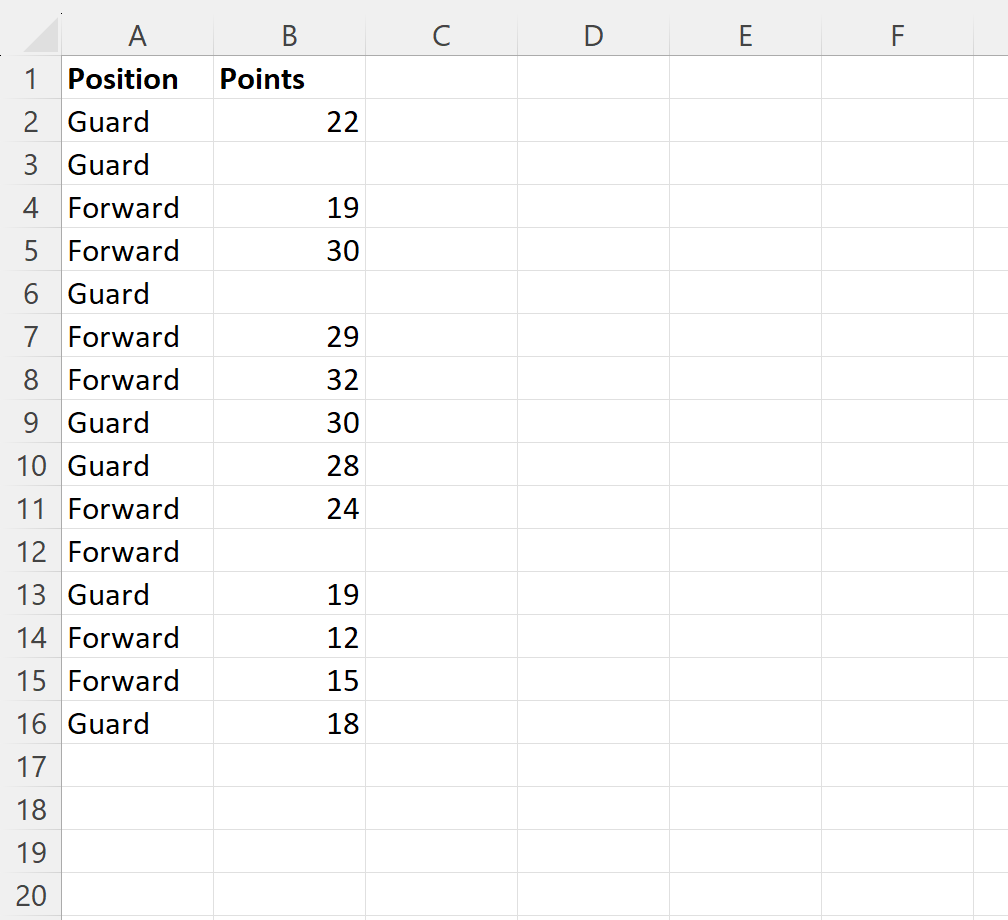
Припустімо, ми хочемо підрахувати кількість гравців із «Охоронцем» у стовпчику « Позиція », але лише якщо відповідна клітинка у стовпчику «Очки» не порожня.
Ми можемо ввести таку формулу в клітинку D2 , щоб обчислити це число:
=COUNTIFS( A2:A16 , "Guard", B2:B16 , "<>"&"")
На наступному знімку екрана показано, як використовувати цю формулу на практиці:
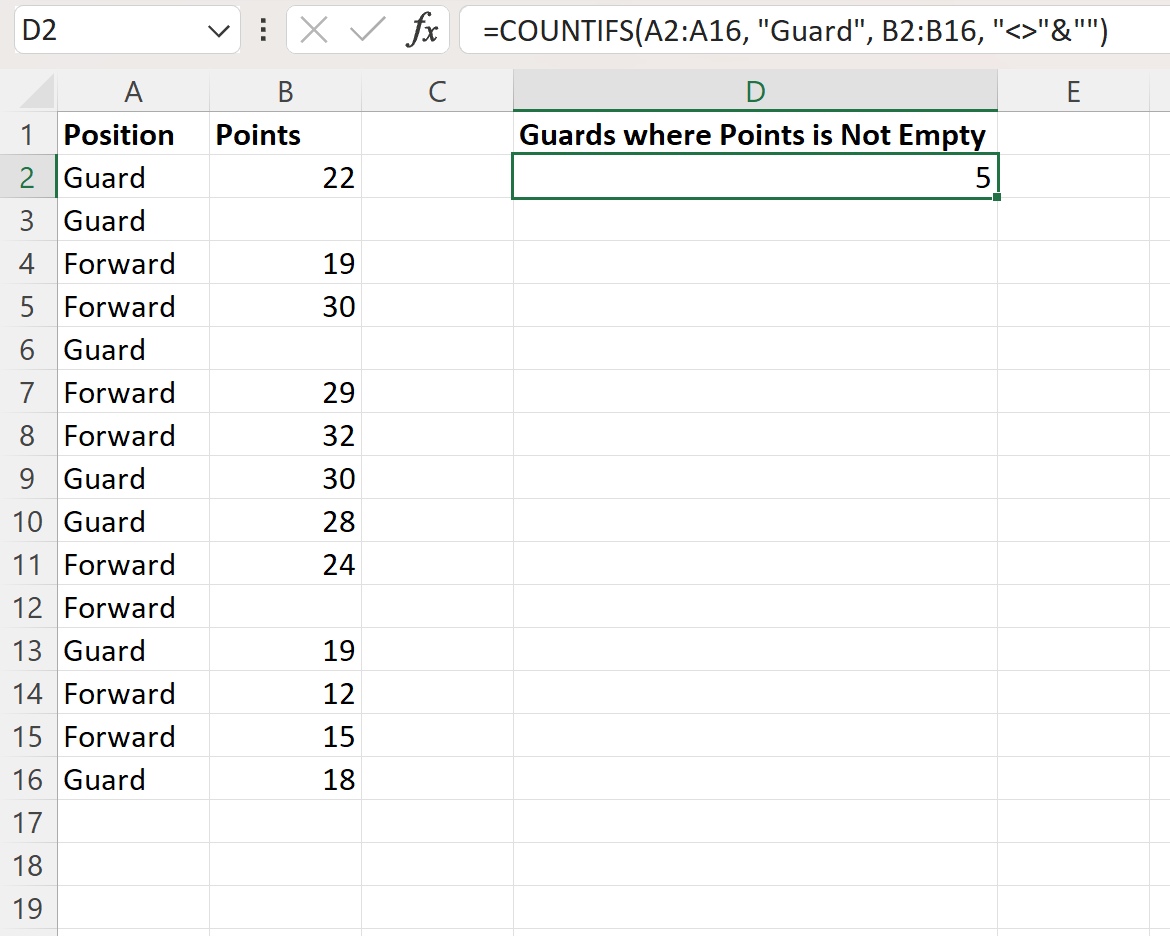
Формула повертає значення 5 .
Це означає, що є 5 гравців зі значенням «Охоронець» у стовпці « Позиція », де відповідне значення в стовпці «Очки» не пусте.
Ми можемо переконатися, що це правильно, вручну визначивши п’ятьох гравців, які відповідають цим критеріям:
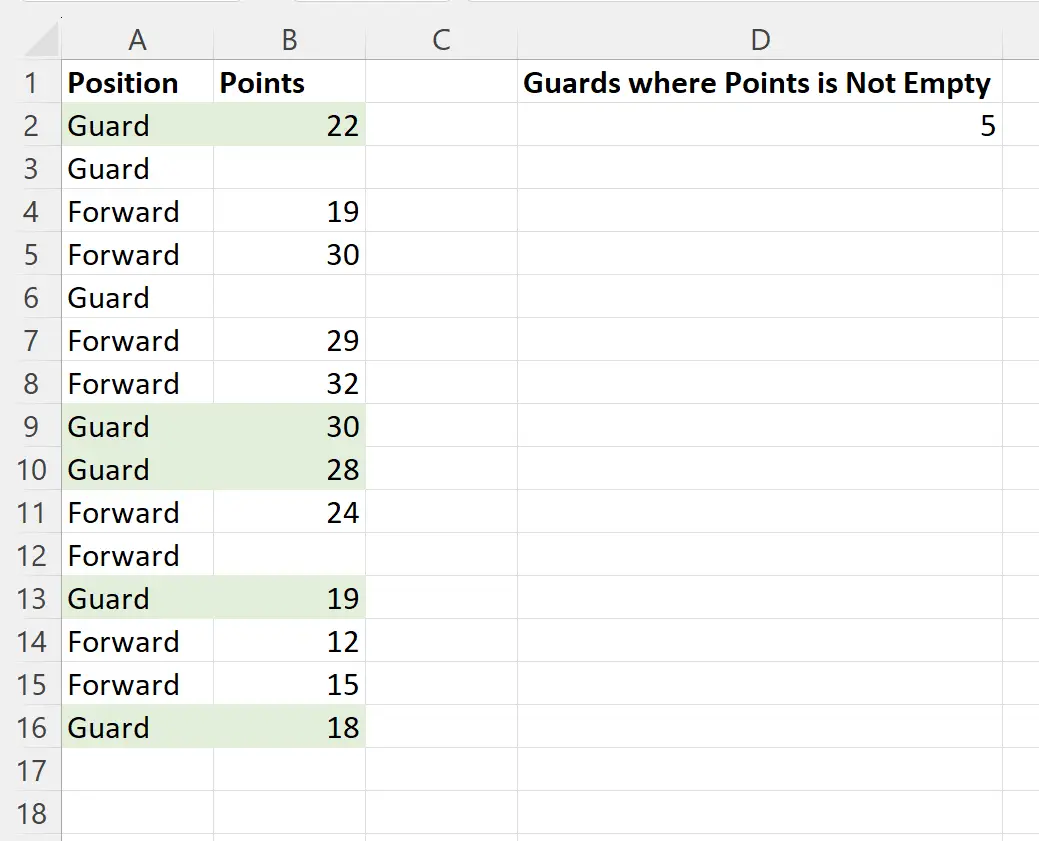
Кожен із виділених рядків містить гравця зі значенням «Охоронець» у стовпці « Позиція », де відповідне значення в стовпці «Очки» не пусте.
Додаткові ресурси
У наступних посібниках пояснюється, як виконувати інші типові завдання в Excel:
Як підрахувати відфільтровані рядки в Excel
Як порахувати дублікати в Excel
Як рахувати по групах в Excel